Как удалить удаленное управление мобильными устройствами (MDM) с iPhone или iPad
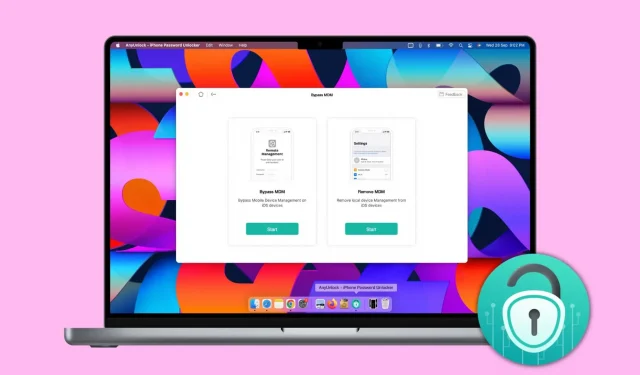
Управление мобильными устройствами, или MDM, позволяет крупным организациям удаленно управлять устройствами Apple, такими как iPhone, iPad и Mac, которые они передают своим сотрудникам. Это позволяет организации развертывать обновления, устанавливать приложения и накладывать некоторые ограничения на устройства iOS.
Вы столкнетесь с айфоном с экраном удаленного управления с просьбой ввести логин и пароль, если вы являетесь сотрудником организации, за которой закреплено это устройство, или если вы купили б/у айфон и продавец не удалил МДМ профиль заранее.
iPhone с MDM может иметь множество ограничений, и вы не сможете использовать его в полной мере. И если это стертый iPhone, отсутствие правильных учетных данных может даже не позволить вам пройти дальше экрана настройки дистанционного управления.
Чтобы выйти из таких ситуаций, вы можете использовать AnyUnlock от iMobie, и в этом руководстве мы покажем вам, как это сделать.
ограничения МДМ
Когда компания дарит своим сотрудникам iPhone, она делает это в первую очередь для работы в офисе. А чтобы предотвратить неорганизационную работу, iPhone может иметь несколько ограничений.
Например, вам может быть запрещено загружать приложения на ваше устройство iOS. Возможность подключения к компьютеру может быть заблокирована. Возможно, вы не сможете пользоваться Сообщениями, некоторыми службами iCloud, а также иметь ограничения на Find My, AirDrop, Wi-Fi, App Clips, Bluetooth и многое другое. Если организация решит, вам может быть даже запрещено менять обои iPhone или использовать FaceTime на этом iPhone с профилем MDM! Кроме того, они также могут удаленно управлять устройством или стирать его! Список ограничений огромен, и когда я подсчитал на сайте Apple , количество ограничений, которые можно наложить, перевалило за 100!
Наличие такого количества ограничений может сделать iPhone непригодным для повседневного использования. А чтобы их убрать, можно избавиться от ограничений на управление профилем и мобильным устройством.
Итак, если вы купили подержанный iPhone с блокировкой MDM, вы, очевидно, захотите обойти или избавиться от нее. Иногда также возможно, что вам срочно нужно использовать устройство, но у вас больше нет доступа к вашему паролю MDM или он неверен, и вы не можете связаться с соответствующим ИТ-специалистом, который обрабатывает его в вашей организации.

Как обойти MDM с помощью AnyUnlock-iPhone Password Manager
Если ваш iPhone уже настроен и используется, попробуйте перейти в «Настройки» > «Основные» > «VPN и управление устройствами», чтобы удалить профиль MDM. Но в большинстве случаев возможность удалить профиль MDM заблокирована.
Если ваше устройство не настроено и не стерто, вы увидите экран «Удалить управление», когда попытаетесь настроить iPhone, чтобы подготовить его к использованию. Если у вас нет необходимой информации, вы не сможете продолжить или сможете продолжить с iPhone, который имеет несколько ограничений.
Чтобы снова сделать ваш iPhone пригодным для использования, вам придется вывести его из лап MDM , и AnyUnlock-iPhone Password Manager — ваш инструмент для этого.
AnyUnlock поддерживает все iPhone от iPhone 3G и выше, включая новейший iPhone 14. Чтобы все работало без сбоев, он регулярно обновляется и даже работает с iOS 15 и текущей версией iOS 16! И ваш iPhone не взломан, когда вы используете AnyUnlock.
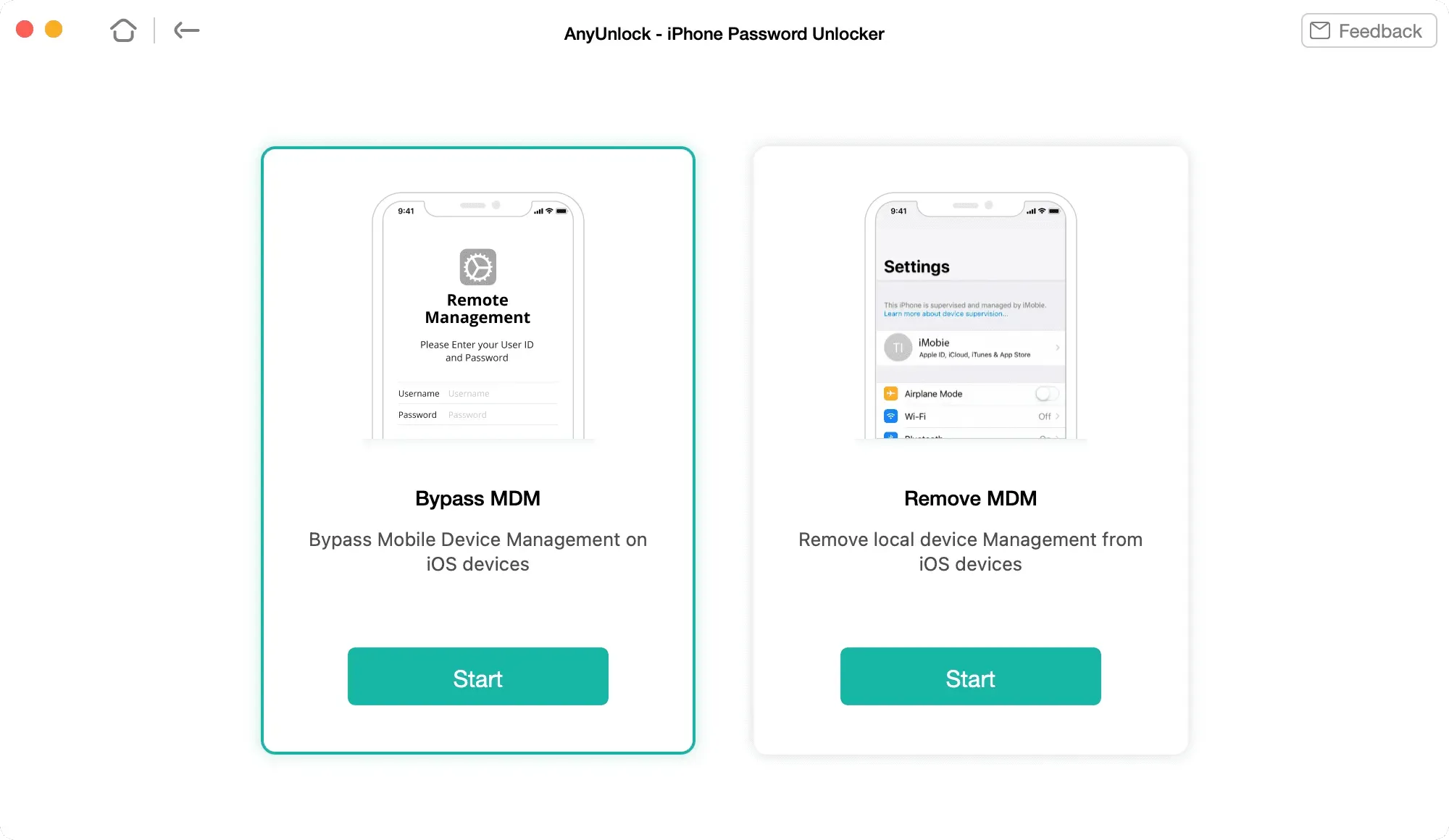
Выполните следующие действия, чтобы обойти или снять ограничения на удаленное управление с вашего iPhone или iPad, даже если у вас нет необходимого имени пользователя и пароля:
1) Загрузите AnyUnlock-iPhone Password Manager и установите его на свой Mac или ПК.
2) Откройте AnyUnlock и нажмите Обход MDM. Чтобы обойти управление мобильными устройствами, выберите Обход MDM > Пуск. Вы должны использовать это, если ваш iPhone застрял на экране дистанционного управления во время настройки. Другой вариант — удалить MDM, и вы можете использовать его, если ваш iPhone уже настроен. Это руководство iMobie расскажет вам больше об этих двух процессах.
3) Подключите заблокированный iPhone или MDM с ограничением доступа к компьютеру. Если вы решите обойти MDM, убедитесь, что ваш iPhone находится на экране дистанционного управления, который вы видите при настройке iPhone.
4) Нажмите «Обход сейчас» или «Удалить сейчас».
Вы сделали все со своей стороны. Через несколько секунд AnyUnlock-iPhone Password Manager должен обойти или удалить ограничения MDM.
Получите AnyUnlock для вашего компьютера
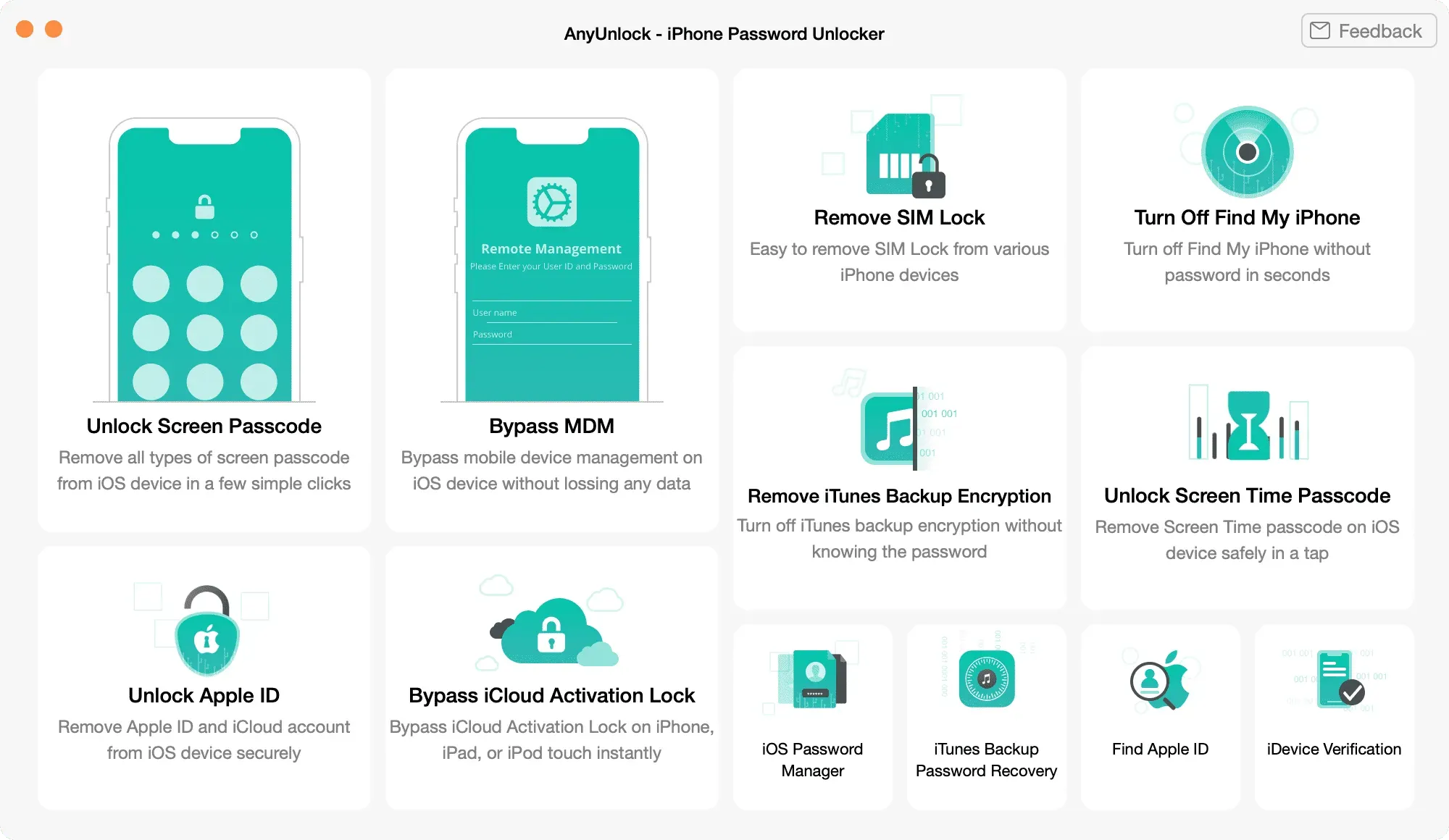
Хотя AnyUnlock доступен для бесплатной загрузки, чтобы обойти или удалить MDM с вашего iPhone, вам придется купить профессиональную версию .
Помимо снятия ограничений на удаленное управление с вашего iPhone, AnyUnlock имеет набор функций, связанных с паролями и обходом блокировок. Вы можете использовать его, чтобы разблокировать код доступа к экрану, снять блокировку с SIM-карты, разблокировать код доступа к экранному времени, восстановить резервный пароль iTunes и многое другое.
Добавить комментарий